Интернет-сертификат
На странице интернет-сертификатов отображается информация о текущем сертификате.
Существует три кнопки, позволяющие пользователю выполнить следующие задачи: Создать запрос подписи сертификата, Импортировать подписанный сертификат и Создать самозаверяющий сертификат.
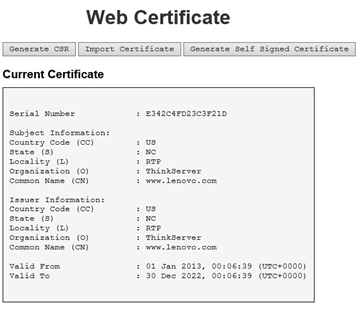
Код страны (CC) = US
Штат (S) = NC
Размещение (L) = RTP
Организация (O) = ThinkServer
Общее имя (CN) = www.lenovo.com
Код страны (CC) = US
Штат (S) = NC
Размещение (L) = RTP
Организация (O) = ThinkServer
Общее имя (CN) = www.lenovo.com
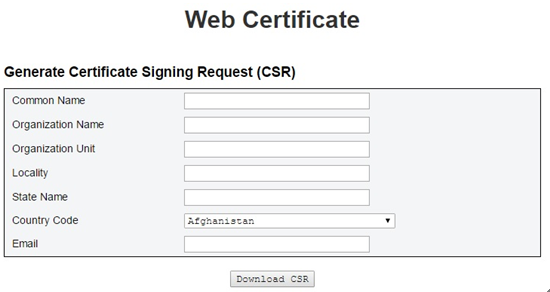
Нажмите кнопку Создать CSR, чтобы заполнить сведения о запросе сертификата и загрузить CSR. После этого можно отправить CSR в сторонний центр сертификации, чтобы подать заявку на получение цифрового сертификата идентификации.
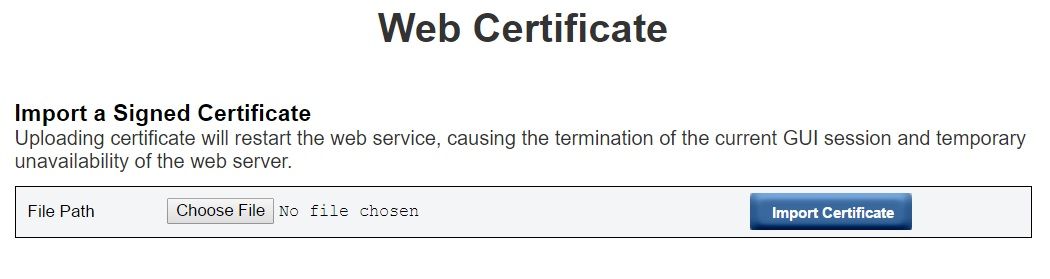
Импортировать подписанный сертификатОтправка сертификата перезапустит веб-службу, вызвав завершение текущего сеанса графического интерфейса пользователя и временную недоступность веб-сервера.
Как только центр сертификации ответит вам и предоставит подписанный сертификат, его можно будет импортировать. Поддерживается импорт сертификатов в формате PEM. DER-сертификат можно преобразовать в формат PEM, выполнив команду openssl x509 -inform der -in certificate.cer -out certificate.pem. После импорта сертификата необходимо повторно подключиться к сети SMM в Интернете.
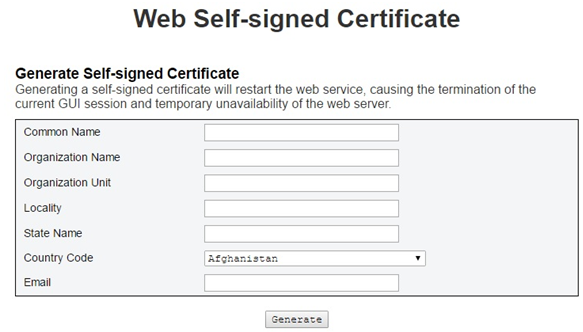
Создать самозаверяющий сертификатСоздание самозаверяющего сертификата перезапустит веб-службу, вызвав завершение текущего сеанса графического интерфейса пользователя и временную недоступность веб-сервера.
Кроме того, можно создать самозаверяющий сертификат, заполнив нужную информацию и нажав кнопку «Создать» на этой странице.